Hoe de volledige headers van een geselecteerd e-mailbericht in Outlook te analyseren?
Als u de internetheaders van een geselecteerd e-mailbericht in Outlook wilt bekijken en analyseren, zullen de onderstaande methoden u helpen.
Bekijk de volledige headers van een geselecteerd e-mailbericht in Outlook
Bekijk en analyseer de volledige headers van een e-mailbericht in Outlook
Bekijk de volledige headers van een geselecteerd e-mailbericht in Outlook
U kunt naar het venster Eigenschappen gaan om de volledige internetheaders van een e-mailbericht in Outlook te bekijken.
1. Dubbelklik om een e-mailbericht te openen waarvan u de headers wilt bekijken. Klik vervolgens op "Bericht" > "Berichtopties" in de groep "Tags". Zie screenshot:

2. Vervolgens wordt het venster "Eigenschappen" geopend, en kunt u de headerinformatie zien die wordt weergegeven in het vak Internetheaders, zoals te zien is in de onderstaande schermafbeelding:
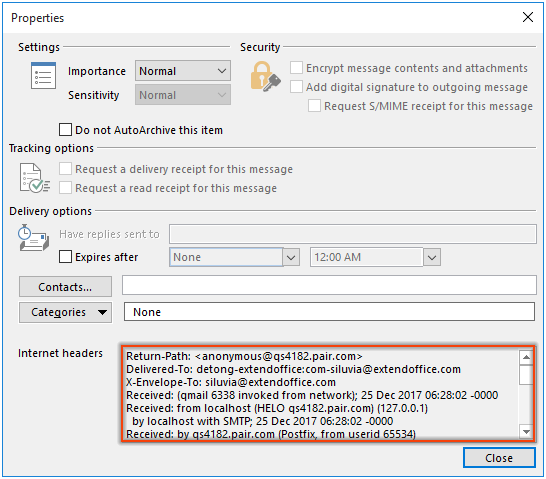
AI Mail Assistant in Outlook: Slimmere antwoorden, duidelijkere communicatie (één-klik magie!) GRATIS
Stroomlijn uw dagelijkse Outlook-taken met de AI Mail Assistant van Kutools voor Outlook. Deze krachtige tool leert uit uw eerdere e-mails om intelligente en nauwkeurige reacties te bieden, uw e-mailinhoud te optimaliseren en u te helpen berichten moeiteloos op te stellen en te verfijnen.

Deze functie ondersteunt:
- Slimme antwoorden: Ontvang reacties die zijn samengesteld uit uw eerdere gesprekken - afgestemd, precies en klaar voor gebruik.
- Verbeterde inhoud: Automatisch uw e-mailtekst verfijnen voor meer duidelijkheid en impact.
- Makkelijke samenstelling: Geef slechts trefwoorden op en laat AI de rest doen, met meerdere schrijfstijlen.
- Intelligente uitbreidingen: Breid uw gedachten uit met contextbewuste suggesties.
- Samenvatting: Krijg direct een beknopt overzicht van lange e-mails.
- Wereldwijde bereik: Vertaal uw e-mails eenvoudig in elke taal.
Deze functie ondersteunt:
- Slimme e-mailreacties
- Geoptimaliseerde inhoud
- Op trefwoorden gebaseerde concepten
- Intelligente inhoudsuitbreiding
- E-mailsamenvatting
- Meertalige vertaling
Het beste van alles is dat deze functie voor altijd volledig gratis is! Wacht niet langer — download AI Mail Assistant nu en geniet
Bekijk en analyseer de volledige headers van een e-mailbericht in Outlook
Het hulpprogramma "E-mailheaders analyseren" van "Kutools voor Outlook" helpt u bij het gemakkelijk bekijken en analyseren van de volledige internetheaders van een e-mailbericht. Volg de onderstaande stappen.
1. Selecteer een e-mailbericht waarvan u de headers wilt bekijken, klik vervolgens op "Kutools Plus" > "E-mailheaders analyseren". Zie screenshot:

2. Er verschijnt een dialoogvenster "E-mailheaders analyseren" met vier headertabs - "Samenvatting", "Van headers", "Andere headers" en "Brongegevens". U kunt de headers bekijken onder de betreffende tabs, afhankelijk van uw behoeften.
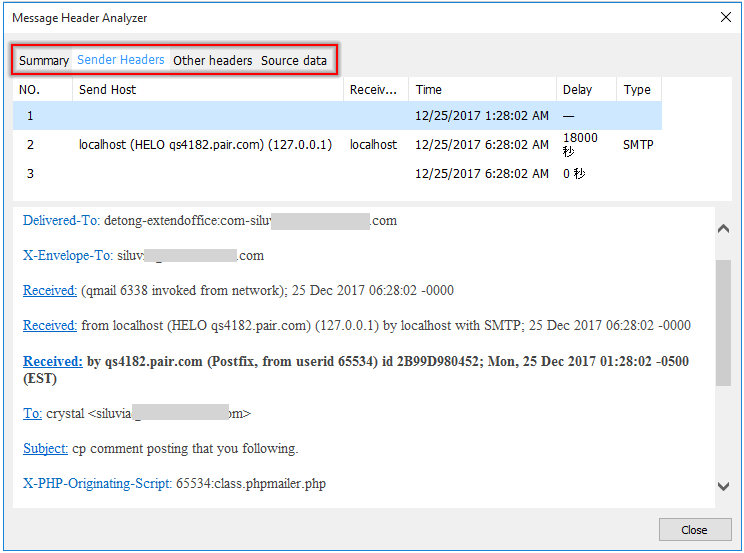
Beste Office-productiviteitstools
Breaking News: Kutools for Outlook lanceert een gratis versie!
Ervaar de geheel nieuwe Kutools for Outlook met meer dan100 fantastische functies! Klik om nu te downloaden!
📧 E-mailautomatisering: Automatisch antwoorden (Beschikbaar voor POP en IMAP) / Schema E-mail verzenden / Automatisch CC/BCC per Regel bij Verzenden / Automatisch doorsturen (Geavanceerde regels) / Begroeting automatisch toevoegen / Meerdere ontvangers automatisch opsplitsen naar individuele E-mail...
📨 E-mailbeheer: E-mail terughalen / Scam-e-mails blokkeren op onderwerp en anderen / Duplicaat verwijderen / Geavanceerd Zoeken / Organiseer mappen...
📁 Bijlagen Pro: Batch opslaan / Batch loskoppelen / Batch comprimeren / Automatisch opslaan / Automatisch loskoppelen / Automatisch comprimeren...
🌟 Interface-magie: 😊Meer mooie en gave emoji's / Herinneren wanneer belangrijke e-mails binnenkomen / Outlook minimaliseren in plaats van afsluiten...
👍 Wonders met één klik: Antwoord Allen met Bijlagen / Anti-phishing e-mails / 🕘Tijdzone van de afzender weergeven...
👩🏼🤝👩🏻 Contacten & Agenda: Batch toevoegen van contacten vanuit geselecteerde E-mails / Contactgroep opsplitsen naar individuele groepen / Verjaardagsherinnering verwijderen...
Gebruik Kutools in je voorkeurt taal – ondersteunt Engels, Spaans, Duits, Frans, Chinees en meer dan40 andere talen!


🚀 Eén klik downloaden — Ontvang alle Office-invoegtoepassingen
Sterk aanbevolen: Kutools for Office (5-in-1)
Met één klik download je vijf installatiepakketten tegelijk — Kutools voor Excel, Outlook, Word, PowerPoint en Office Tab Pro. Klik om nu te downloaden!
- ✅ Eén-klik gemak: Download alle vijf de installaties in één actie.
- 🚀 Klaar voor elke Office-taak: Installeer de invoegtoepassingen die je nodig hebt, wanneer je ze nodig hebt.
- 🧰 Inclusief: Kutools voor Excel / Kutools for Outlook / Kutools voor Word / Office Tab Pro / Kutools voor PowerPoint